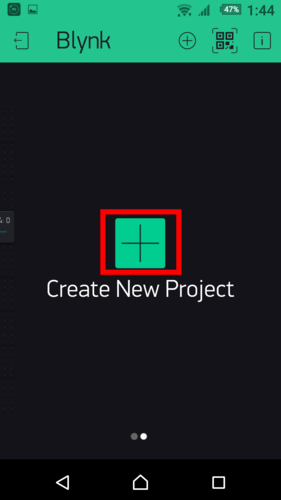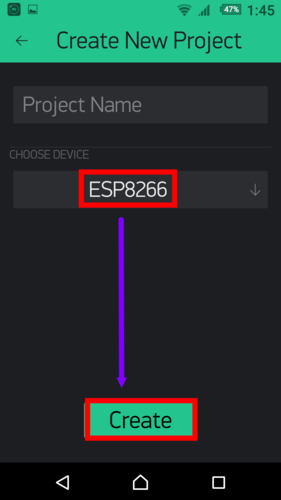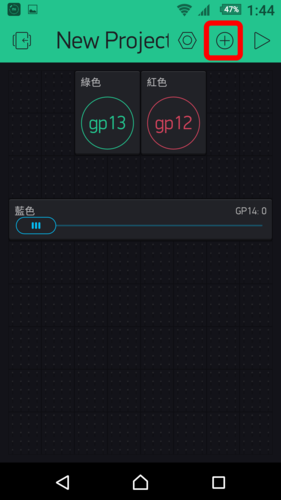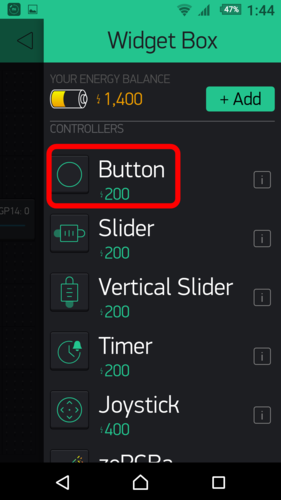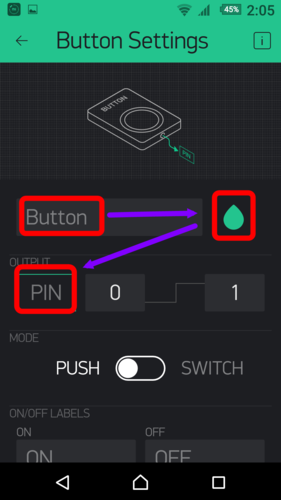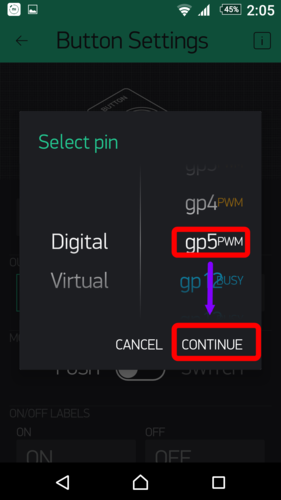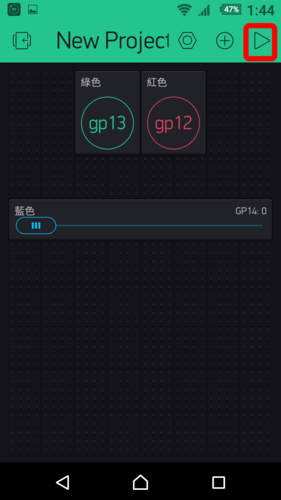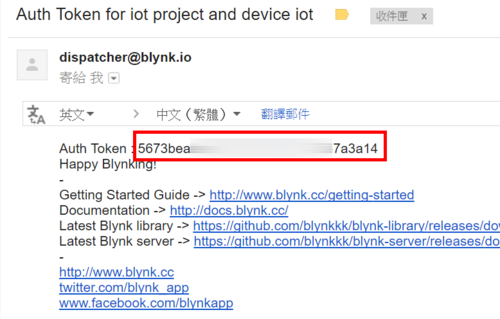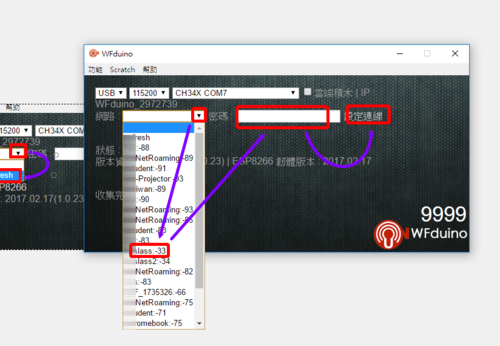新DiFi第20課跨網域遠端遙控(Blynk應用)
Blynk是一個讓使用者能快速建立控制和監測硬體專題的新平臺,支援iOS和Android裝置。下載Blynk app後,可以建立一個專題控制平臺並佈署按鈕、控制條、圖表和其他工具。使用這些工具,你可以開關腳位或檢視感測器傳來的顯示資料。(註1)
使用WFduino可以整合 Blynk和scratch分別或一起控制DiFi(ESP8266晶片),可以跨網域控制,讓你設計出更多的可能。
DiFi學習板內建變壓器和繼電器,設定完成後,可以直接連接電線插上插座就可以不需要電腦直接使用了,理論上在台灣就可以控制美國的電器用品。
透過WFduino將blynk的連接程式寫入DiFi學習板(或ESP8266系列晶片),就可以透過手機上的blynk APP,跨網域遠端遙控。
例如:我今天將DiFi學習板接上電源放在家裡(不需要接電腦),到美國旅行時,只要打開手機,就可以操控家裡的DiFi學習板。
教學影片如下:
————————
Blynk設定
———————
在手機APP商店中搜尋[Blynk],安裝好,完成註冊後。
1.產生一個新專案
2.輸入[專案名稱],選擇板子(ESP8266),按[Create]
產生專案後,系統會寄一封專案的授權碼(Auth Token)到您的信箱
3.按[+]新增一個功能
4.選擇您要做的功能。例如:按鍵(Button)
預設提供免費點數2000點,如果需要更多再另外購買。
5.點進該[功能]設定
6.修改[名稱],選[圖示],選擇[腳位]
[PUSH]:按著才有作用(亮),放開就無作用(不亮)
[SWITCH]:開關,按一下開,再按一下關
7.配DiFi板子上的腳位選擇後,按[CONTINUE]
腳位號碼是原始的ESP8266腳位,不是scratch的腳位號碼。
8.按下PLAY的三角形圖示(要先完成下面的wfduino設定,完成燒錄授權碼)
9.就可以操作了。
————————-
WFduino設定(燒錄授權碼)(註2)
———————-
建議直接使用筆記型電腦,無線網路上網。設定後就不需要再用了。
1.先到信箱裡面找到Blynk寄來的信,將專案的授權碼(Auth Token)複製起來。
2.選擇網路上的[refresh],程式會掃描附近的基地台。
3.WFduino畫面變成下圖,選擇您要連線的wifi網路(和筆電同一個),輸入密碼,再點[設定連線]
4.選擇[功能],[網頁雲端控制]
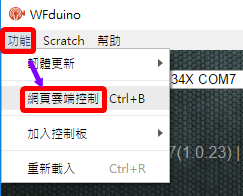
5.開啟新的網頁,在Blynk Token:後面的空格輸入授權碼(Auth Token)後,按[設置]
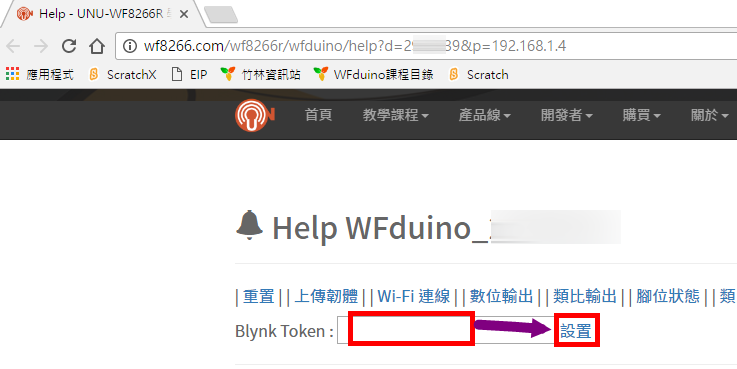
6.瀏覽器顯示完成。

——————————-
一、手機APP直接控制(使用電腦或筆電供電)
設定完成後,可以跨網域控制。
二、手機APP直接控制(使用行動電源供電)
設定完成後,可以跨網域控制。
三、Blynk和scratch同時控制DiFi
設定完成後,可以跨網域控制。
使用手機遠端遙控,用電腦檢查腳位狀態
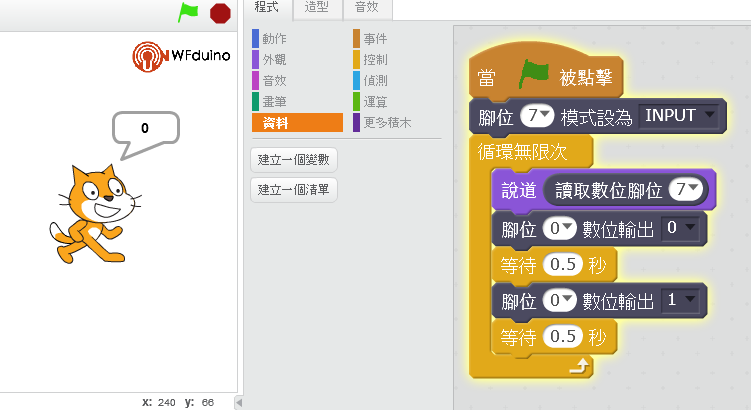
手機照前面先設定好,用手機按鍵控制RGB LED亮或暗。
DiFi學習板用USB線連接電腦,開啟WFduino連接。
Scratch程式:
設定腳位7為輸入。
循環無限次,讓D0燈閃爍,並說出腳位7的狀態。
程式下載:Blynk和scratch同時控制DiFi.sb2
四、更多教學資料請參考:
https://sites.google.com/view/wfduino/%E8%AA%B2%E7%A8%8B/%E9%9B%B2%E7%AB%AF%E6%87%89%E7%94%A8/blynk
五、雲參數 和 Virtual PIN 同步
利用雲參數同步顯示在 Blynk APP。
有了這個同步功能,就可以透過 Scratch 做出更多更棒的雲端應用。
———————————————-
物聯網運用+達文西機械手臂,理論上,未來可以發展成遠端遙控外科手術。(日劇大門未知子有這個橋段)
註1:
參考資料http://www.makezine.com.tw/make2599131456/blynkarduino
註2:
請參考新DiFi第16課無線連接http://blog.ilc.edu.tw/blog/blog/868/post/104089/678445
—————————————-
相關連結:
新DiFi課程目錄
http://blog.ilc.edu.tw/blog/blog/868/post/104089/678192
WFduino(Arduino)課程目錄
http://blog.ilc.edu.tw/blog/blog/868/post/97509/641433